Bạn đang đọc: Hướng dẫn cách sử dụng thẻ nhớ
92.949 lượt xem
Đối với một thiết bị điện tử, chiếc thẻ nhớ không chỉ giúp gia tăng lượng lưu trữ cho thiết bị mà so sánh một cách hình tượng thì nó còn giống như một cái ‘kho’ để bạn có thể ‘ném’ vào đó bao nhiêu dữ liệu tùy ý. Tuy nhiên, không phải ai cũng biết cách sử dụng thẻ nhớ đúng, nhất là những người mới sử dụng. Hôm nay, META sẽ giới thiệu đến bạn cách sử dụng thẻ SD, áp dụng trên các ứng dụng Android phiên bản 6.0 trở lên để bạn có thể tham khảo nhé.

Mục lục nội dung
Cách lắp thẻ nhớ SD

- Bước 1: Xác nhận vị trí của khe cắm thẻ SD trên thiết bị. Thông thường, thẻ nhớ dùng trên điện thoại thường ở dạng thẻ microSD. (Cần xác định xem thiết bị của bạn có hỗ trợ cho thẻ MicroSD không nhé).
- Bước 2: Tắt nguồn điện thoại.
- Bước 3: Tháo khay đựng thẻ SD hoặc tháo vỏ mặt sau, tùy theo thiết kế của thiết bị. (Nếu cần, hãy nâng chốt cố định thẻ SD lên)
- Bước 4: Lắp thẻ SD vào khe thẻ nhớ. (Ấn chốt xuống nếu bạn đã nâng chốt lên)
- Bước 5: Lắp lại khay đựng thẻ SD vào thiết bị hoặc lắp lại vỏ mặt sau của thiết bị.
>> Tham khảo: Thẻ SD là gì? Thẻ nhớ SD có tác dụng gì?
Cách bật thẻ SD
- Bước 1: Sau khi lắp thẻ nhớ SD vào máy thành công, bạn sẽ nhận được một thông báo. Nhấn vào ‘Thiết lập’ trên thông báo đó.

Bước 2 : Nhấn vào loại bộ nhớ mà bạn muốn sử dụng .
- Bộ nhớ di động: Bạn có thể chuyển thẻ SD và các tệp lưu trên thẻ, chẳng hạn như ảnh và nhạc, sang một thiết bị khác. Nhưng bạn không thể chuyển các ứng dụng sang bộ nhớ di động.
- Bộ nhớ trong: Bạn chỉ có thể lưu trữ ứng dụng và dữ liệu cho thiết bị này. Nếu bạn chuyển thẻ SD sang một thiết bị khác thì thẻ SD sẽ bị xóa (“định dạng”). Sau khi thẻ SD bị xóa, bạn có thể sử dụng thẻ với thiết bị khác.
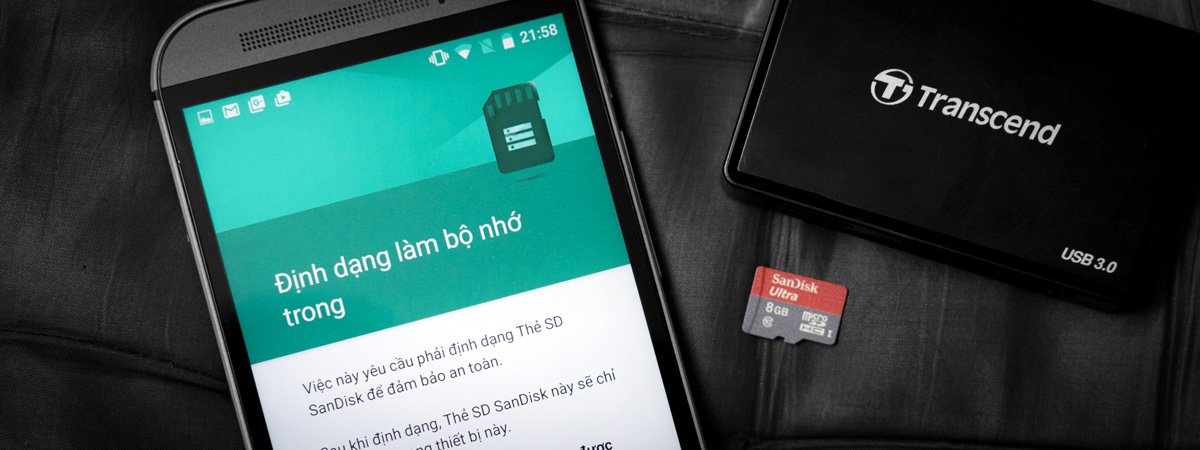
Bước 3 : Làm theo các bước trên màn hình hiển thị để thiết lập thẻ SD .
Bước 4 : Khi hoàn tất, hãy nhấn vào ‘ Xong ’ .
Cách tải ảnh và tệp về thẻ SD
Nếu đã thiết lập thẻ SD làm ” bộ nhớ di động ” thì bạn hoàn toàn có thể sao chép các tệp như nhạc và ảnh sang thẻ SD, nhằm mục đích mục tiêu giải phòng cho bộ nhớ trong .
- Bước 1: Mở ứng dụng ‘Cài đặt’ của thiết bị.
- Bước 2: Nhấn vào Bộ nhớ và USB.
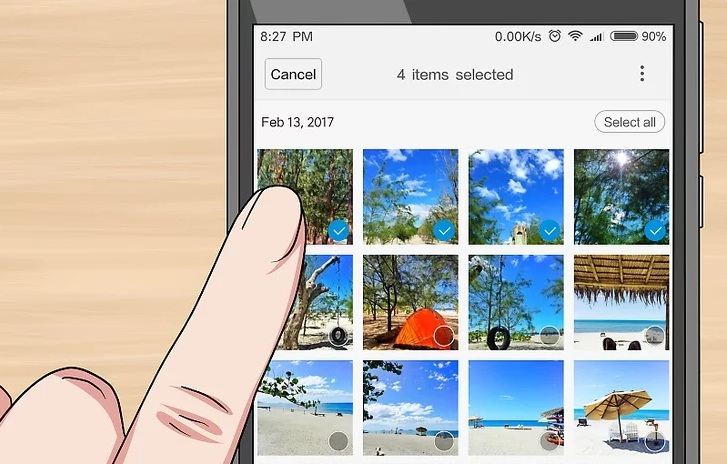
- Bước 3: Nhấn vào Bộ nhớ trong.
- Bước 4: Chọn loại tệp cần chuyển sang thẻ SD.
- Bước 5: Chạm và giữ các tệp mà bạn muốn chuyển.
- Bước 6: Nhấn vào biểu tượng ‘Thêm’ (⋮) sau đó chọn “Sao chép vào…”
- Bước 7: Trong “Lưu vào”, chọn thẻ SD của bạn.
- Bước 8: Chọn vị trí bạn muốn lưu các tệp.
- Bước 9: Nhấn vào ‘Sao chép’.
Nếu muốn, sau đó, bạn hoàn toàn có thể xóa chúng khỏi bộ nhớ trong .
Cách tải ứng dụng về thẻ nhớ SD
Nếu đã thiết lập thẻ SD làm ” bộ nhớ trong ” thì bạn hoàn toàn có thể chuyển 1 số ít ứng dụng sang thẻ .

- Bước 1: Mở ứng dụng Cài đặt Cài đặt của thiết bị.
- Bước 2: Nhấn vào ‘Ứng dụng’.
- Bước 3: Nhấn vào ứng dụng mà bạn muốn chuyển sang thẻ SD.
- Bước 4: Nhấn vào ‘Bộ nhớ’.
- Bước 5: Trong “Bộ nhớ đã sử dụng”, nhấn vào ‘Thay đổi’.
- Bước 6: Chọn thẻ SD của bạn.
- Bước 7: Làm theo các bước trên màn hình.
Cách sửa lỗi không nhận thẻ nhớ
Thông thường, máy điện thoại thông minh không nhận thẻ nhớ sẽ có nhiều nguyên do, nhưng nguyên do cơ bản thường là thẻ nhớ không lắp đúng vị trí, hoặc bộ phận tiếp xúc giữa thẻ nhớ và thiết bị kém. Bạn hoàn toàn có thể khắc phục bằng những cách sau :

Cách 1 : Thử khởi động lại điện thoại thông minh Android hoặc máy ảnh một vài lần
Cách 2 : Format lại thẻ nhớ ( Cách này được san sẻ ở bên dưới ) .
Cách 3 : Thử lắp thẻ nhớ của bạn sang một chiếc điện thoại cảm ứng khác, nếu thiết bị đó vẫn hoàn toàn có thể đọc được thẻ nhớ như thông thường thì chứng tỏ thiết bị của bạn có yếu tố hoặc thẻ nhớ SD của bạn không thích hợp. Bạn nên đem máy tới TT sửa chữa thay thế uy tín để được kiểm tra. Còn ngược lại, thì chứng tỏ thẻ nhớ đã bị hỏng, bạn nên sao lưu tài liệu của thẻ và mua một thẻ nhớ khác để sử dụng .
>> Tham khảo: Tại sao thẻ nhớ bị lỗi? Cách khắc phục lỗi thẻ nhớ máy ảnh, điện thoại
Cách format thẻ nhớ/Định dạng/Xóa thẻ nhớ
Bước 1 : Sau khi thẻ nhớ đã được gắn vào thiết bị, bạn mở mục Settings ( Cài đặt ) > chọn Storage ( Lưu trữ / Dung lượng ) .
Bước 2 : Sau đó, bạn sẽ thấy Open các tùy chọn. Bạn chọn “ Unmount SD card ” để ngắt liên kết và tách biệt các tác vụ được máy giải quyết và xử lý ra khỏi thẻ nhớ .

Bước 3 : Kéo xuống phần thẻ SD trong trình đơn phụ Storage. Nhấp vào “ Format SD Card ” ( Định dạng thẻ SD ) để mở màn định dạng. Nhấp lại lần nữa để liên tục. Bạn triển khai các bước xác nhận, bạn đồng ý chấp thuận hoặc nhập mã PIN của thẻ SD ( nếu thẻ bị khóa ). Sau khi định dạng kết thúc, mọi tài liệu sẽ được xóa khỏi thẻ nhớ .
Cách ngắt kết nối thẻ SD
Bước 1 : Mở ứng dụng “ Cài đặt ” của thiết bị .
Bước 2 : Nhấn vào “ Bộ nhớ và USB ” .
Bước 3 : Nhấn vào “ Ngắt liên kết ”. Lưu ý, nếu bạn ngắt liên kết thẻ SD thì một số ít ứng dụng trong đó sẽ không hoạt động giải trí cho đến khi bạn lắp và bật lại thẻ SD .
Cách tháo thẻ SD

- Bước 1: Ngắt kết nối thẻ SD (thực hiện giống các bước trên)
- Bước 2: Xác nhận vị trí của khe cắm thẻ SD trên thiết bị.
- Bước 3: Tắt điện thoại.
- Bước 4: Tháo khay đựng thẻ SD hoặc tháo vỏ mặt sau, tùy theo thiết bị của bạn. (Nếu cần, hãy nâng chốt cố định thẻ SD lên.)
- Bước 5: Lấy thẻ SD ra khỏi khay. (Ấn chốt xuống nếu bạn đã nâng chốt lên.)
- Bước 6: Lắp lại khay thẻ SD hoặc nắp sau lưng máy.
Trên đây là hàng loạt những cách sử dụng thẻ nhớ SD cơ bản với những thao tác đơn thuần nhất trên hệ quản lý và điều hành Android. Hy vọng, nó hoàn toàn có thể giúp người dùng sử dụng đúng cách, góp thêm phần làm tăng tuổi thọ của thẻ nhớ .
Chúc bạn sử dụng thẻ nhớ cho điện thoại thông minh thuần thục hơn với những kiến thức và kỹ năng này nhé !
>> Tham khảo thêm:
Source: https://mindovermetal.org
Category: Ứng dụng hay







